3ds max放样建模教程:使用变形控件设置局部变形(2)
来源:互联网 作者:未知 发布时间:2011-03-18 08:55:42 网友评论 0 条
(2)首先需要设置捕蝇草的舌头的放样变形效果,当前“舌头”对象的截面型为接近圆形的形状,如果使用默认的缩放变形,只能改变其直径,不能改变其形态,舌头会呈圆柱形,而舌头应该是扁平的,所以需要设置其X、Y轴不同的缩放变形。选择“舌头”对象,进入到![]() Modify面板中,并打开Scale Deformations对话框。
Modify面板中,并打开Scale Deformations对话框。
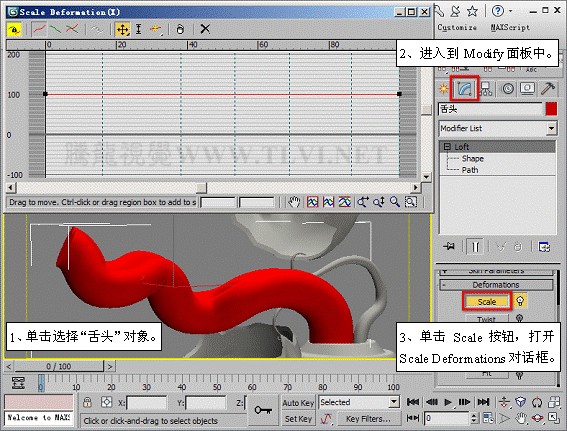
(3)在默认状态下,![]() Make Symmetrical按钮处于被激活状态,Scale Deformations对话框只显示X轴的变形曲线,Y轴的变形曲线呈隐藏状态,该按钮被激活时,对变形曲线的编辑将应用于另一条隐藏的曲线,关闭
Make Symmetrical按钮处于被激活状态,Scale Deformations对话框只显示X轴的变形曲线,Y轴的变形曲线呈隐藏状态,该按钮被激活时,对变形曲线的编辑将应用于另一条隐藏的曲线,关闭![]() Make Symmetrical按钮,以便分别对X、Y轴的变形曲线进行编辑。
Make Symmetrical按钮,以便分别对X、Y轴的变形曲线进行编辑。
提示:![]() Make Symmetrical按钮是一个动作按钮,也是一种曲线编辑模式,可以用于对轴和形状应用相同的变形。当启用该按钮时,代表X、Y轴缩放变形的曲线将保持一致,产生同样的变化,关闭该按钮后,可以对X、Y轴缩放变形的曲线进行单独设置。
Make Symmetrical按钮是一个动作按钮,也是一种曲线编辑模式,可以用于对轴和形状应用相同的变形。当启用该按钮时,代表X、Y轴缩放变形的曲线将保持一致,产生同样的变化,关闭该按钮后,可以对X、Y轴缩放变形的曲线进行单独设置。

- 2009-10-20
- 2011-01-11
- 2009-10-20
- 2009-10-20
- 2009-10-20
- 2009-04-17
- 2009-03-30
- 2010-12-03
- 2009-10-20
- 2009-10-20
- 2010-08-17
- 2009-10-20
- 2009-10-20
- 2009-10-16
- 2009-10-20
关于我们 | 联系方式 | 广告服务 | 免责条款 | 内容合作 | 图书投稿 | 招聘职位 | About CG Time
Copyright © 2008 CGTime.org Inc. All Rights Reserved. CG时代 版权所有